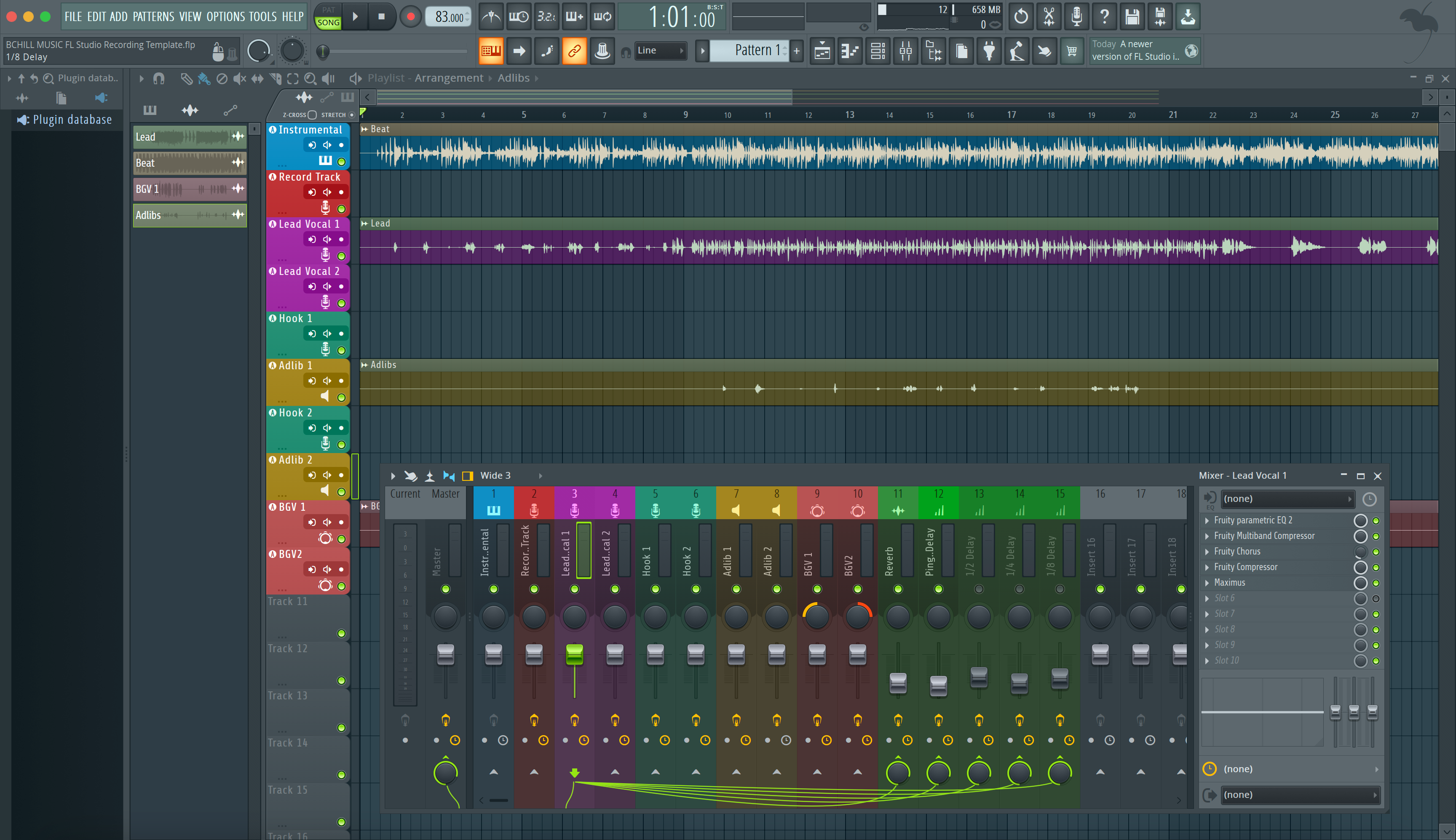Template rekaman memungkinkan FL Studio terbuka dalam sesi siap rekam—jalur vokal, pengembalian, warna, dan pengaturan jalur sudah terpasang. Panduan ini menunjukkan cara menginstal file template, membuatnya muncul di New from template, mengatur sesi default, dan mengatur semuanya di Browser. Anda juga akan membuat tata letak vokal-pertama yang merekam dengan latensi rendah, cocok untuk beat dua trek, dan mengekspor versi bersih pada percobaan pertama.
Jika Anda juga menginginkan titik awal nada yang langsung masuk ke template Anda, jelajahi preset vokal FL Studio yang dikurasi dan kemudian sesuaikan ambang batas, pita de-ess, dan level kiriman untuk mikrofon dan ruangan Anda.
I) Apa arti “template rekaman” di FL Studio
Di FL Studio, template adalah file proyek (.flp) yang disimpan di folder “Templates” khusus. Apa pun di folder itu muncul di bawah File → Baru dari template. Anda juga dapat memilih template default sehingga FL Studio selalu membuka tata letak rekaman Anda. Selain template, FL Studio mendukung Status Trek Mixer (.fst) dan rak Patcher yang dapat digunakan ulang—teman yang bagus untuk menjaga rantai tetap konsisten di seluruh proyek.
II) Dua jalur instalasi (gunakan salah satu atau keduanya)
- Jalur A — Menu Template: tempatkan proyek (.flp) di dalam direktori Templates FL. Itu akan muncul di bawah Baru dari template, dan Anda dapat mengaturnya sebagai sesi default Anda.
- Jalur B — Folder Browser: simpan folder “Templates” pribadi di mana saja, tambahkan ke Pengaturan file → Folder pencarian tambahan Browser, dan klik dua kali proyek master Anda untuk memulai darinya. Ini sempurna saat Anda menyimpan template di drive eksternal atau cloud.
III) Instal melalui menu Template (metode klasik)
- Buka master .flp Anda (atau buat proyek bersih yang ingin Anda gunakan ulang).
-
Simpan ke dalam folder Templates: gunakan File → Simpan sebagai… dan navigasikan ke direktori Templates FL Studio. Jika Anda tidak yakin jalurnya, buka Pengaturan file dan klik ikon folder di sebelah “Data pengguna” untuk menemukan jalur Proyek/Templates Anda. Buat subfolder seperti
Vocal_Record_48kdan simpan proyek di dalamnya. - Konfirmasi visibilitas: mulai ulang FL Studio atau buka File → Baru dari template. Template Anda harus muncul di bawah nama folder yang Anda buat.
- Jaga master tetap bersih: jangan pernah merekam ke dalam file di dalam folder Templates. Selalu Simpan Sebagai… lagu baru segera setelah membukanya.
IV) Tambahkan folder Templates pribadi ke Browser (favorit untuk kecepatan)
- Buat folder khusus di mana saja yang Anda suka (misalnya, Audio/Templates/FL/Vocals).
- Beri tahu FL di mana letaknya: Opsi → Pengaturan file → Folder pencarian tambahan Browser → klik slot folder → pilih jalur Templates Anda.
- Buka dengan cepat: di Browser, Anda sekarang akan melihat folder Anda. Klik dua kali .flp untuk memulai; segera Simpan Sebagai… dengan nama lagu.
-
Tips versi: tambahkan akhiran dengan versi kecil (
_v1.2) saat template berkembang. Simpan_v1.0untuk pengambilan kembali.
V) Jadikan template Anda sesi default
Ingin FL Studio langsung membuka tata letak rekaman Anda?
- Pergi ke Opsi → Pengaturan umum.
- Temukan Default template dan pilih template rekaman Anda berdasarkan nama.
- Peluncuran berikutnya, FL Studio membuka sesi itu. Anda masih bisa memuat lainnya melalui New from template.
VI) Apa saja yang termasuk dalam template rekaman vokal yang kuat
Gunakan ini sebagai daftar periksa pembuatan saat membuat atau memasang template:
- Tracks by role (dinamai dan diberi warna): Lead Vox (mono), Boost Lines (mono penekanan kata), Ad-libs (mono, dipanning per bagian), Harmonies (stereo atau dual mono).
- Vocal Bus (grup stereo): lem lembut dan de-ess akhir yang luas. Master tetap bersih.
- FX returns: Room (0,4–0,8 s), Slap (90–120 ms mono), Tempo Echo (1/8 atau dotted-eighth). Filter return (HPF ~150 Hz, LPF ~6–7 kHz) agar monitoring tetap jelas.
- Ducking pada delay: sidechain Slap/Echo dari Lead agar pengulangan mekar di antara suku kata, bukan di atasnya.
- Markers: Verse/Pre/Hook/Bridge dan hitungan 1 bar untuk punch cepat.
- Print lane: trek audio khusus yang dialirkan dari Vocal Bus atau Master untuk rough instan (beri nama jelas agar tidak tercetak salah).
VII) Rantai tracking latensi rendah (beat sederhana lebih baik dari kompleks)
Saat merekam, “rasakan” fitur beat. Jaga rantai tetap ramping; tambahkan pemolesan nanti.
- Slot 1: Trim (Fruity Balance) → atur input sehingga puncak mentah berada sekitar −12 hingga −8 dBFS.
- Slot 2: Comp A (Fruity Compressor) → 2:1–3:1; attack 10–30 ms; release 80–160 ms; ~3–5 dB pada frasa.
- Slot 3: De-ess (Maximus sebagai de-esser atau rak lembut ke mode COMP di Fruity Limiter).
- Slot 4: Warna opsional (sangat ringan)—Blood Overdrive atau Waveshaper pada campuran kecil; cocokkan output.
- Slot 5: Comp B (Fruity Limiter di COMP) → penangkap puncak cepat, hanya 1–2 dB, menstabilkan pengiriman.
- Slot 6: Polish EQ (Parametric EQ 2) → +0,5–1 dB lebar pada 3–4 kHz hanya jika diksi tersembunyi; rak kecil 10–12 kHz terakhir.
Simpan pemanis berat untuk waktu mixing. Tracking terasa lebih baik saat latensi rendah dan transien bernapas.
VIII) Varian beat dua jalur (vokal di atas instrumental stereo)
Banyak sesi dimulai dengan beat stereo. Buat template khusus:
- Trek: Beat (stereo), Lead Vox, Boost, Ad-libs, Harmonies, Vocal Bus.
- Kontrol beat: tambahkan plug-in gain sederhana atau gunakan pegangan clip gain pada Beat agar Anda bisa mengatur intro dan hook tanpa merusak Master nanti.
- Ruang: ruangan lebih kecil dan pantulan lebih rendah dibandingkan dengan full stems—kejelasan utama.
- Hook lift: otomatisasi kenaikan kecil pada send ke Echo di bar terakhir menuju chorus; reset untuk verse.
IX) Jaga instalasi Anda portabel (media dan folder)
- Sesi mandiri: simpan sampel dan rak Patcher kustom di folder di samping template, atau folder “Assets” bersama yang ditambahkan ke Browser.
- Cadangan: cerminkan folder Templates dan rantai Patcher Anda setiap minggu (lokal + cloud/eksternal).
-
Varian rate: simpan versi
_44kdan_48kjika Anda berpindah antara musik dan pekerjaan video.
X) Bar pemecahan masalah (gejala → langkah tunggal)
- Template tidak muncul di menu: pastikan .flp berada di dalam direktori Templates resmi atau tambahkan foldernya di bawah Browser extra search folders. Mulai ulang FL Studio.
- Mendengar suara ganda/flanged: Anda memantau melalui perangkat keras dan perangkat lunak. Bisukan salah satu jalur, atau rekam dengan rantai yang lebih ramping.
- FX lag saat tracking: lewati look-ahead berat atau reverb panjang; rekam hanya dengan Comp/De-ess; tambahkan sentuhan akhir setelah take.
- Klik terdengar saat ekspor: matikan metronom; jangan arahkan ke Master; simpan hanya di Cue/headphone.
- Sentakan S pada earbud: perluas sedikit pita de-ess; kurangi udara sebesar 0,5 dB; delay low-pass kembali ke ~6–7 kHz.
- Hook runtuh dalam mono: pusatkan Lead; jaga lebar pada doubles/ad-libs, bukan pada jalur Lead; hindari chorus lebar pada vokal utama.
- Input salah setelah pertukaran antarmuka: pilih ulang perangkat audio; tetapkan ulang input trek; simpan ulang salinan template yang diperbarui untuk rig tersebut.
- Beat yang mengalahkan suara: potong Beat 1–2 dB; naikkan Lead +0,5 dB; hindari menekan rantai agar "tetap seimbang."
XI) Buat satu dalam 10 menit (resep yang bisa disalin)
- Proyek baru: beri nama “Template — Rekaman Vokal — 48k”. Atur BPM/kunci jika perlu.
- Tambah trek: Lead (mono), Boost (mono), Ad-libs (mono), Harmonies (stereo), Beat (stereo, mute), Vocal Bus (stereo).
- Rute: semua jalur vokal → Vocal Bus. Master tetap bersih. Tambahkan Room/Slap/Echo returns; filter returns.
- Rantai tracking: Trim → Comp A → De-ess → (Warna opsional) → Comp B → Polish EQ. Sentuhan ringan saja.
- Penanda: tambahkan penanda Verse/Hook/Bridge dan hitungan 1 bar.
- Simpan: letakkan .flp ini di direktori Templates Anda dan atur sebagai default (pengaturan Umum).
- Jangan pernah merekam ke master: buka → Save As… lagu baru → rekam.
XII) Template + rantai = kecepatan (langkah terbaik berikutnya)
Template adalah ruangan dan kabel Anda; rantai adalah suara Anda. Setelah template terpasang dan jalur diberi label, fokus pada rantai vokal dan makro yang bisa Anda panggil langsung. Panduan ini sangat cocok dengan tata letak baru Anda dan membahas penempatan rak, gain staging, dan menyimpan versi spesifik jalur: pasang preset vokal FL Studio.
XIII) FAQ (jawaban singkat yang benar-benar Anda gunakan)
Apakah saya perlu plug-in pihak ketiga?
Tidak. Buat varian stok dan premium. Jika kolaborator tidak memiliki plug-in, ganti ke stok dan simpan ulang template “stok”.
Bisakah saya menyimpan beberapa template?
Ya—simpan beberapa di bawah Templates (misalnya, Vocal_Record_48k, Dubs_2Track_48k, Podcast_DualMic_48k). Pilih yang tepat saat membuat proyek atau di pengaturan Umum.
Di mana saya harus menyimpan aset?
Simpan folder “Assets” lokal di samping template atau tambahkan ke Browser. Sesi yang mandiri lebih mudah dipindahkan dan dicadangkan.
Seberapa keras saat merekam?
Atur input sehingga puncak mentah berada di sekitar −12 hingga −8 dBFS; setelah rak, puncak di sekitar −6 hingga −3 dBFS sudah baik. Sisakan loudness untuk mastering.
Bagaimana dengan dua kompresor?
Dua kompresor ringan biasanya terdengar lebih alami daripada satu yang berat—Comp A untuk bentuk, Comp B untuk puncak.
XIV) Penutup
Pasang template rekaman FL Studio Anda sekali saja dan hentikan membangun ulang sesi. Gunakan New from template untuk pengaturan instan, atau favoritkan folder Templates pribadi di Browser. Lacak dengan rantai ramping, jaga lebar di jalur pendukung, dan cetak alternatif yang sejajar dengan bersih. Padukan struktur dengan rantai yang dapat digunakan ulang dan Anda akan merekam lebih cepat, mencampur lebih tenang, dan memberikan hasil yang lebih konsisten—setiap kali Anda membuka proyek.